
Mentransfer file dari komputer Linux ke komputer lain dengan cepat dan mudah dengan Snapdrop. Ini berbasis browser, sehingga berfungsi dengan sistem operasi apa pun, namun file tetap berada dalam jaringan lokal Anda sendiri dan tidak pernah pergi ke "cloud."
Terkadang sederhana adalah yang terbaik
Ada banyak cara untuk mentransfer file dari satu komputer Linux ke komputer lain. Memindahkan file ke komputer dengan sistem operasi yang berbeda membutuhkan sedikit usaha. Jika persyaratannya adalah untuk pergerakan file satu kali, yang tidak menjamin pengaturan a Blok pesan kecil (Samba) atau Sistem File Jaringan Bagikan jaringan (NFS). Dan Anda mungkin tidak memiliki izin untuk membuat perubahan pada komputer lain.
Anda dapat menempatkan file ke dalam penyimpanan yang di-host di cloud, dan kemudian masuk ke penyimpanan dari komputer lain dan mengunduh file. Itu berarti mentransfer file dua kali menggunakan Internet. Ini akan jauh lebih lambat daripada mengirimnya melalui jaringan Anda sendiri. Mungkin file-file sensitif dan Anda tidak ingin berisiko mengirimnya ke penyimpanan cloud.
Jika file cukup kecil, Anda dapat mengirim email kepada mereka. Anda memiliki masalah yang sama dengan email - ia meninggalkan jaringan Anda melalui Internet hanya untuk diambil di Internet di komputer lain. Jadi file Anda masih meninggalkan jaringan Anda. Dan sistem email tidak menyukai lampiran yang dieksekusi biner atau file lain yang berpotensi berbahaya.
Anda memiliki opsi untuk menggunakan USB Memory Stick, tetapi dengan cepat menjadi membosankan jika Anda berdua bekerja pada satu set file dan sering mengirim versi bolak-balik di antara Anda.
Snapdrop. adalah Solusi sederhana untuk transfer file lintas platform . Ini adalah sumber terbuka, aman, dan gratis. Ini juga merupakan contoh kesederhanaan yang mengesankan bahwa alat atau layanan yang dibuat dengan baik dapat disediakan.
Apa itu Snapdrop?
Snapdrop adalah proyek sumber terbuka yang dirilis di bawah Lisensi GNU GPL 3 . Kamu bisa Lihat kode sumber atau tinjau secara online. Membanggakan sistem yang mengklaim aman, Snapdrop memberi Anda rasa nyaman. Ini seperti berada di restoran yang memiliki pemandangan terbuka ke dapur.
Snapdrop berjalan di browser Anda, tetapi transfer file dibuat di jaringan Anda sendiri. Itu menggunakan Aplikasi Web Progresif dan Komunikasi Real-Time Web teknologi. WebRTC memungkinkan proses berjalan di browser peer-to-peer komunikasi. Arsitektur aplikasi web tradisional mengharuskan server web untuk menengahi komunikasi antara dua sesi browser. WebTC menghilangkan hambatan pulang-pergi, memperpendek waktu transmisi dan meningkatkan keamanan. Ini juga mengenkripsi aliran komunikasi.
Menggunakan Snapdrop.
Anda tidak harus mendaftar apa pun atau membuat akun untuk menggunakan Snapdrop, dan tidak ada proses login. Cukup nyalakan browser Anda dan pergilah ke Situs web snapdrop. .
Anda akan melihat halaman web minimalis. Anda diwakili oleh ikon yang terdiri dari lingkaran konsentris di bagian bawah layar.

Anda akan dialokasikan nama yang dibentuk dengan menggabungkan warna yang dipilih secara acak dan jenis hewan. Dalam hal ini, kami adalah aqua basilisk. Sampai orang lain bergabung, tidak banyak yang bisa kita lakukan. Ketika orang lain Di jaringan yang sama Membuka situs web Snapdrop, mereka akan muncul di layar Anda.
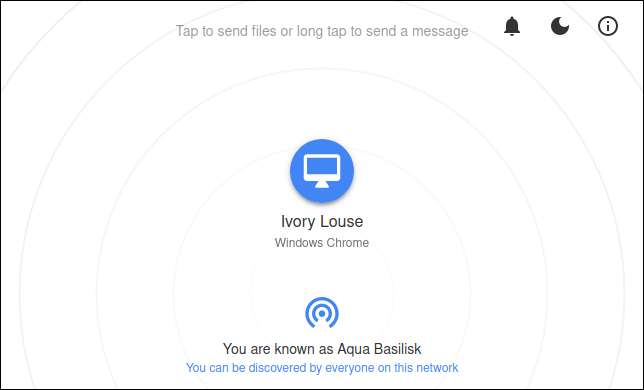
Ivory Louse menggunakan browser Chrome pada komputer Windows yang ada di jaringan yang sama dengan kami. Mereka ditampilkan di tengah layar. Karena lebih banyak komputer bergabung, mereka akan ditampilkan sebagai sekelompok ikon bernama.
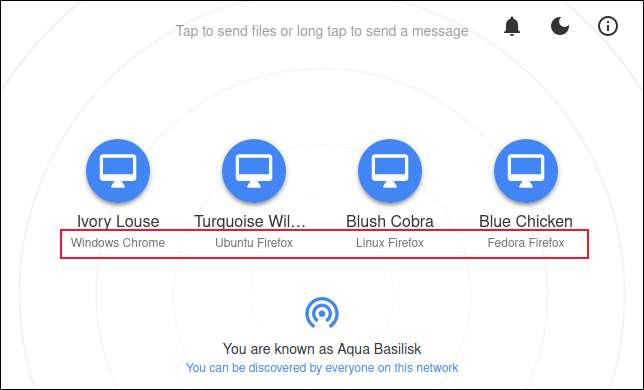
Sistem operasi dan tipe browser ditampilkan untuk setiap koneksi. Terkadang snapdrop dapat mengenali distribusi Linux yang digunakan seseorang. Jika tidak bisa, ia menggunakan label "Linux" generik.
Untuk memulai transfer file ke salah satu komputer lain, klik ikon komputer atau seret dan jatuhkan file dari browser file ke ikon. Jika Anda mengklik ikon, dialog pemilihan file muncul.
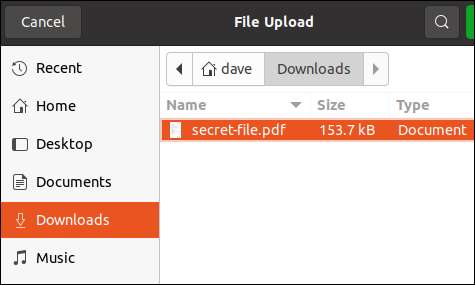
Jelajahi lokasi file yang ingin Anda kirim dan pilih. Jika Anda memiliki banyak file untuk dikirim, Anda dapat menyorot beberapa dari mereka sekaligus. Klik tombol "Buka" (terletak di luar layar di tangkapan layar kami) untuk mengirim file. Kotak dialog "File yang Diterima" akan muncul di komputer tujuan memberi tahu penerima Anda bahwa file telah dikirimkan kepada mereka.
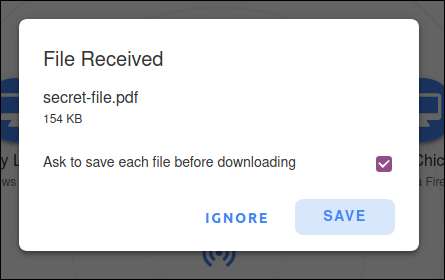
Mereka dapat memilih untuk mengabaikan file atau menyimpannya. Jika mereka memutuskan untuk menyimpan file, browser file akan muncul sehingga mereka dapat memilih tempat menyimpan file.
Jika kotak centang "Minta untuk Mengunduh" dipilih, Anda akan diminta untuk memilih lokasi untuk menyimpan setiap file individu. Jika itu tidak dipilih, semua file dalam satu transmisi akan disimpan di lokasi yang sama dengan yang pertama.
Anehnya, tidak ada indikasi dari mana file itu berasal. Tapi kemudian, bagaimana Anda tahu siapa kutu gading atau ayam biru itu? Jika Anda duduk di ruangan yang sama, itu cukup mudah. Jika Anda berada di lantai bangunan yang berbeda, tidak terlalu banyak.
Masuk akal untuk memberi tahu orang-orang bahwa Anda mengirim mereka file daripada menjatuhkannya pada mereka. Jika Anda mengklik kanan ikon komputer, Anda dapat mengirimnya pesan singkat.
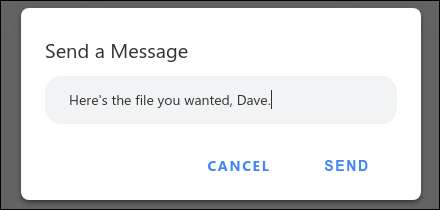
Ketika Anda mengklik tombol "Kirim", pesan akan muncul di komputer tujuan.
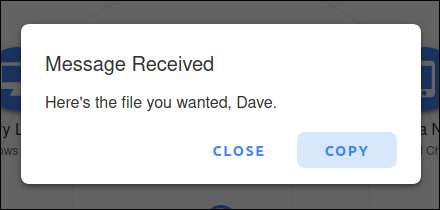
Dengan begitu, orang yang Anda kirimi file tidak perlu mencari tahu identitas rahasia ayam biru.
Snapdrop di Android.
Anda dapat membuka aplikasi web Snapdrop pada smartphone Android Anda dan itu akan berfungsi dengan baik. Jika Anda lebih suka memiliki aplikasi khusus, ada satu tersedia di Google Play Store. , tetapi tidak ada aplikasi untuk iPhone atau iPad. Agaknya, ini karena pengguna iPhone miliki Airdrop, Tetapi Anda masih dapat menggunakan Snapdrop di browser pada iPhone jika Anda mau.
Aplikasi Android masih dalam pengembangan. Kami tidak memiliki masalah menggunakannya ketika meneliti artikel ini tetapi Anda harus ingat bahwa Anda mungkin mengalami gangguan sesekali.
Antarmuka sama dengan antarmuka browser web standar. Ketuk ikon untuk mengirim file atau ketuk panjang ikon untuk mengirim seseorang pesan.

Pengaturan Snapdrop.
Dengan desainnya yang minimalis, strip-back, Snapdrop tidak memiliki banyak pengaturan. Untuk mengakses pengaturan (seperti mereka), gunakan ikon di sudut kanan atas aplikasi browser atau Android Anda.
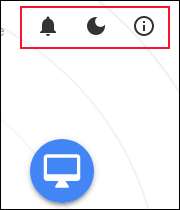
Ikon Bell memungkinkan Anda menghidupkan atau mematikan pemberitahuan sistem. Kotak dialog akan muncul dengan dua tombol di dalamnya. Klik atau ketuk tombol "Jangan biarkan" atau "Izinkan Pemberitahuan" sesuai dengan preferensi Anda.
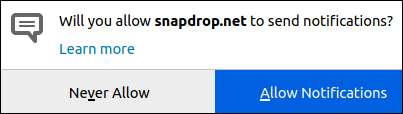
Ikon Bulan mengalir dan mematikan mode gelap.

Simbol informasi - huruf kecil "I" dalam lingkaran - memberi Anda akses cepat ke:
- kode sumber pada Github.
- Halaman Donasi Snapdrop aktif Paypal.
- Tweet pra-terbentuk tentang Snapdrop yang dapat Anda kirim
- Snapdrop. Pertanyaan yang Sering Diajukan (FAQ) Halaman
Solusi elegan untuk masalah umum
Kadang-kadang, Anda akan menemukan diri Anda dalam situasi di mana Anda perlu menemukan solusi yang berada di dalam zona kenyamanan teknis orang lain. Tidak ada alasan bahwa siapa pun harus menemukan Snapdrop sulit dimengerti.
Bahkan, Anda mungkin akan menghabiskan lebih lama menjelaskan mengapa mereka telah membaptis Beige Capybara daripada yang akan Anda jelaskan apa yang perlu mereka lakukan.







